教你解决自家鼠标单击变双击或单击失灵的方法
鼠标单击变双击或者多击怎么解决

鼠标单击变双击或者多击怎么解决多高档鼠标使用一段时间后会发生左键单击变双击或者多击的现象,碰到这样的问题的确够苦恼的,下面由店铺教大家怎么解决鼠标单击变双击或者多击的情况。
鼠标单击变双击或者多击的解决方法需要用到的工具:1、十字螺丝刀2、尖镊子3、棉花棒4、掸帚联想的赠品,其实就是罗技做的 mini wheel mouse拆开后的鼠标内部图片这个就是病灶:欧姆龙的点触器关键步骤:用尖镊子从左边侧面小心挑开点触器的左边上盖,然后同样的挑开右边的。
这里一定要小心,尽量的轻,2边都向上挑开后,不要急于拿下整个上盖。
上盖取下的时候应该是颠倒过来取下,因为内部有一个白色的触点,如果你就这样拿下来的话,白色的小触点可能就会掉下来,因为太小了,可能你就找不到了。
图片就是上盖的内部情况,白色的就是那个小触点。
这张图片是取下上盖后的点触器,结构很简单:就是一片弹簧片和一个座子,座子上有竖立的几个铜片。
这个图片就是取下来的弹簧片,用棉花棒蘸一些酒精小心擦一下,擦去黑色的痕迹即可,取下弹簧片的时候请一定要小心,用尖镊子取下来比较方便,这里需要切记的是弹簧片的安装方法,你记住了、并且看明白了构造再取下来。
这个图片是点触器的座子,也用酒精擦一下即可,不要留有棉絮在上面。
为了争取最好的效果,可以拆下左右的弹簧片,调换一下即可。
搞完这些后小心再按照原来的顺序安装好即可,安装的时候难度在于弹簧片,用镊子小心多来几次即可。
有些朋友直接更换的点触器,这也是赞同的,但欧姆龙的点触器不是哪里都能找到,换成其他的牌子还需要大小一样,而且这个东西的构造是工程塑料+铜,如果烙铁直接焊接的话,热传导很快,可能你焊上去的新的点触器已经因为温度太高而受损了,所以最简单的方法还是拆开、清理一下即可。
我用这个方法处理了好几个鼠标,100%解决问题,当然修复后过了大概1-2年后会再重复出现这个毛病,到时再同样处理一下即可。
解决鼠标双击失效的简单方法
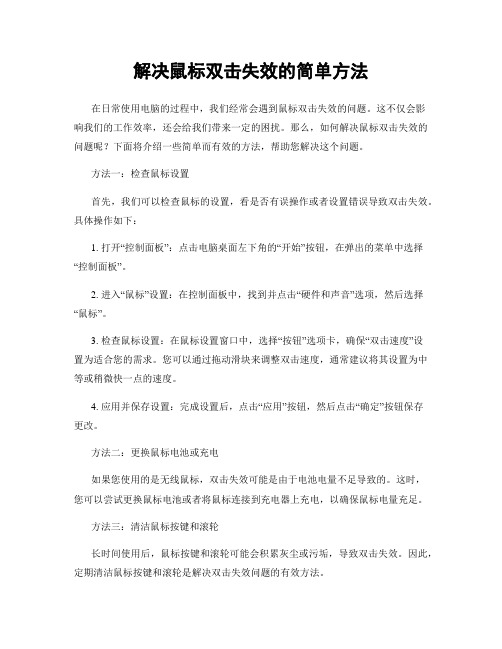
解决鼠标双击失效的简单方法在日常使用电脑的过程中,我们经常会遇到鼠标双击失效的问题。
这不仅会影响我们的工作效率,还会给我们带来一定的困扰。
那么,如何解决鼠标双击失效的问题呢?下面将介绍一些简单而有效的方法,帮助您解决这个问题。
方法一:检查鼠标设置首先,我们可以检查鼠标的设置,看是否有误操作或者设置错误导致双击失效。
具体操作如下:1. 打开“控制面板”:点击电脑桌面左下角的“开始”按钮,在弹出的菜单中选择“控制面板”。
2. 进入“鼠标”设置:在控制面板中,找到并点击“硬件和声音”选项,然后选择“鼠标”。
3. 检查鼠标设置:在鼠标设置窗口中,选择“按钮”选项卡,确保“双击速度”设置为适合您的需求。
您可以通过拖动滑块来调整双击速度,通常建议将其设置为中等或稍微快一点的速度。
4. 应用并保存设置:完成设置后,点击“应用”按钮,然后点击“确定”按钮保存更改。
方法二:更换鼠标电池或充电如果您使用的是无线鼠标,双击失效可能是由于电池电量不足导致的。
这时,您可以尝试更换鼠标电池或者将鼠标连接到充电器上充电,以确保鼠标电量充足。
方法三:清洁鼠标按键和滚轮长时间使用后,鼠标按键和滚轮可能会积累灰尘或污垢,导致双击失效。
因此,定期清洁鼠标按键和滚轮是解决双击失效问题的有效方法。
1. 断开鼠标连接:如果是有线鼠标,先将其与电脑断开连接;如果是无线鼠标,可以直接关闭电源或者将电池取出。
2. 清洁鼠标按键:使用棉签蘸取少量酒精或清洁剂,轻轻擦拭鼠标按键,确保清洁彻底。
注意不要将液体直接滴在鼠标上,以免损坏内部电路。
3. 清洁鼠标滚轮:使用棉签或小刷子清洁鼠标滚轮,将滚轮上的灰尘或污垢清除干净。
4. 等待鼠标干燥:清洁完成后,等待鼠标完全干燥后再重新连接或使用。
方法四:更新鼠标驱动程序如果以上方法都无效,您可以尝试更新鼠标驱动程序。
驱动程序是鼠标与操作系统之间的桥梁,更新驱动程序可能会修复一些与双击失效相关的问题。
1. 打开设备管理器:在Windows系统中,按下Win + X键,然后选择“设备管理器”。
自己动手,修复鼠标(单击变双击的解决

自己动手,修复鼠标(单击变双击的解决)
之前在网上看到很多朋友亲自实践修复鼠标的壮举,哈哈,主要晒左键单击变双击的问题。
今天自己通过网友的众多博文,自己动手修复了鼠标,现借用大家的图对一些细节描述一下。
1、修要的工具:螺丝刀(拆解鼠标用)、大头针(撬开点触器用)、砂纸(磨触电,可以不用)。
2、拆解鼠标:解释卸掉螺丝。
3、拆开鼠标盖,就可以看到点触器了。
4、最重要的一步来了:拆开点触器。
用大头针撬开,位置如图所示。
大头针要在红色箭头所示的黑白结合部插入,向上稍微用力撬一下就可以撬开点触器。
5、点触器内部如图。
绿圈标识的部分就是触点,是鼠标单击变双击的问题根源。
注:点触器的盖子要小心拆下,因为上面有个触点,这个触点与盖子是套在一起的,所以一掀开盖子触点与盖子就分离了,所以小心用力,不要丢失触点。
6、清理触点:触点处因氧化等问题,两个触点处可能会有氧化膜或者污物,应当清理掉。
最彻底的办法就是拆下铜片
,但是
毕竟铜片比较薄,拆下后非常容易变形,再安装回去后也很难恢复如初了,键程会缩短不少。
所以最好就是用大头针刮一下两个触点,去掉氧化膜即可(这样做虽然简单,但是因表面被磨粗糙,很容易再次氧化)。
两个触点的位置如图。
如果拆下来,最好用酒精擦拭两个触点,清除不干净的再用工具刮干净。
7、装回点触器盖子:最好倒扣鼠标,盖上点触器盖子,因为盖子上有触点,这样做相当于固定了触点,安装也方便了许多。
8、装回鼠标盖。
这样一来,单击变双击的问题就解决了!。
鼠标按键失灵自己修(点一下有时变两下,按键点了没反映等)
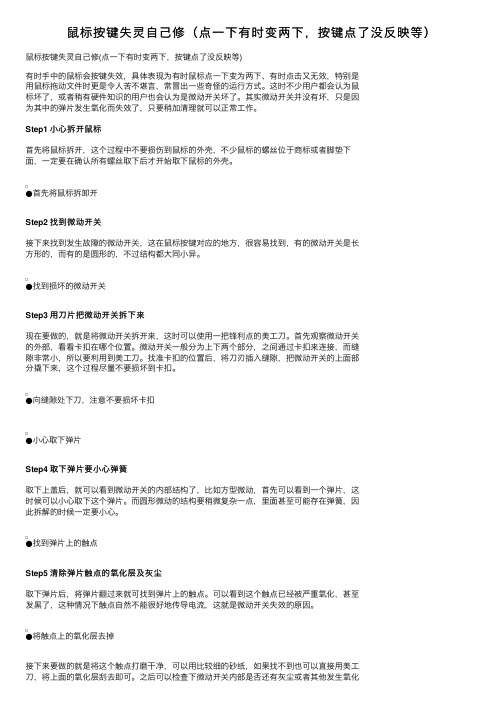
⿏标按键失灵⾃⼰修(点⼀下有时变两下,按键点了没反映等)⿏标按键失灵⾃⼰修(点⼀下有时变两下,按键点了没反映等)有时⼿中的⿏标会按键失效,具体表现为有时⿏标点⼀下变为两下、有时点击⼜⽆效,特别是⽤⿏标拖动⽂件时更是令⼈苦不堪⾔,常冒出⼀些奇怪的运⾏⽅式。
这时不少⽤户都会认为⿏标坏了,或者稍有硬件知识的⽤户也会认为是微动开关坏了。
其实微动开关并没有坏,只是因为其中的弹⽚发⽣氧化⽽失效了,只要稍加清理就可以正常⼯作。
Step1 ⼩⼼拆开⿏标⾸先将⿏标拆开,这个过程中不要损伤到⿏标的外壳,不少⿏标的螺丝位于商标或者脚垫下⾯,⼀定要在确认所有螺丝取下后才开始取下⿏标的外壳。
●⾸先将⿏标拆卸开Step2 找到微动开关接下来找到发⽣故障的微动开关,这在⿏标按键对应的地⽅,很容易找到,有的微动开关是长⽅形的,⽽有的是圆形的,不过结构都⼤同⼩异。
●找到损坏的微动开关Step3 ⽤⼑⽚把微动开关拆下来现在要做的,就是将微动开关拆开来,这时可以使⽤⼀把锋利点的美⼯⼑。
⾸先观察微动开关的外部,看看卡扣在哪个位置。
微动开关⼀般分为上下两个部分,之间通过卡扣来连接,⽽缝隙⾮常⼩,所以要利⽤到美⼯⼑。
找准卡扣的位置后,将⼑刃插⼊缝隙,把微动开关的上⾯部分撬下来,这个过程尽量不要损坏到卡扣。
●向缝隙处下⼑,注意不要损坏卡扣●⼩⼼取下弹⽚Step4 取下弹⽚要⼩⼼弹簧取下上盖后,就可以看到微动开关的内部结构了,⽐如⽅型微动,⾸先可以看到⼀个弹⽚,这时候可以⼩⼼取下这个弹⽚。
⽽圆形微动的结构要稍微复杂⼀点,⾥⾯甚⾄可能存在弹簧,因此拆解的时候⼀定要⼩⼼。
●找到弹⽚上的触点Step5 清除弹⽚触点的氧化层及灰尘取下弹⽚后,将弹⽚翻过来就可找到弹⽚上的触点。
可以看到这个触点已经被严重氧化,甚⾄发⿊了,这种情况下触点⾃然不能很好地传导电流,这就是微动开关失效的原因。
●将触点上的氧化层去掉接下来要做的就是将这个触点打磨⼲净,可以⽤⽐较细的砂纸,如果找不到也可以直接⽤美⼯⼑,将上⾯的氧化层刮去即可。
如何快速解决鼠标双击失灵问题

如何快速解决鼠标双击失灵问题鼠标是我们日常使用电脑的重要工具之一,而鼠标双击失灵问题可能会给我们的工作和生活带来很多不便。
当我们点击鼠标左键时,却无法实现双击操作,这种情况下我们该如何快速解决呢?本文将为您介绍一些常见的解决方法,帮助您迅速解决鼠标双击失灵问题。
一、检查鼠标设置首先,我们可以检查鼠标的设置,确保其在系统中被正确地识别和配置。
按下Win键和R键,打开运行窗口,输入"control"并按下回车键,进入控制面板。
在控制面板中找到"鼠标"选项,点击进入。
在鼠标设置界面,我们可以检查鼠标的双击速度是否适中,如果设置过快或过慢都可能导致双击失灵的问题。
调整双击速度到一个合适的位置,然后点击"应用"和"确定"保存设置。
二、更换鼠标电池或充电如果您使用的是无线鼠标,鼠标失灵问题可能是由于电池电量不足导致的。
您可以尝试更换鼠标电池或者将鼠标连接到电脑进行充电,然后再次测试是否能够双击正常。
如果电池电量不足是问题的原因,更换电池或者充电后应该能够解决鼠标双击失灵的问题。
三、清洁鼠标按钮长时间使用后,鼠标按钮可能会受到灰尘、污垢等的影响,导致按键失灵。
我们可以使用棉签蘸取少量酒精或清洁剂,轻轻清洁鼠标按钮的表面,去除污垢和灰尘。
请注意,在清洁鼠标按钮之前,确保鼠标已经断开连接,以免对电脑造成损害。
四、更新或重新安装鼠标驱动程序如果以上方法都不能解决问题,您可以尝试更新或重新安装鼠标驱动程序。
打开设备管理器,找到"鼠标和其他指针设备",展开该选项后,右键点击您的鼠标设备,选择"更新驱动程序"或"卸载设备"。
如果选择更新驱动程序,系统将自动搜索并安装最新的鼠标驱动程序。
如果选择卸载设备,您需要重新启动电脑后重新安装鼠标驱动程序。
更新或重新安装鼠标驱动程序有时能够解决鼠标双击失灵的问题。
鼠标点一下变两下的原因
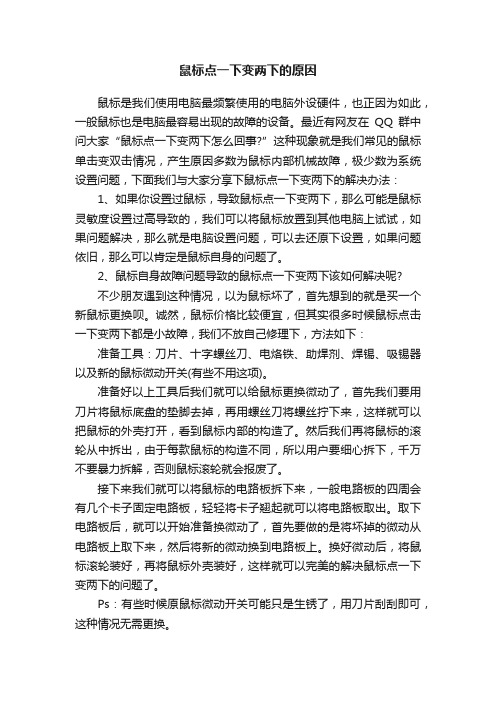
鼠标点一下变两下的原因鼠标是我们使用电脑最频繁使用的电脑外设硬件,也正因为如此,一般鼠标也是电脑最容易出现的故障的设备。
最近有网友在QQ群中问大家“鼠标点一下变两下怎么回事?”这种现象就是我们常见的鼠标单击变双击情况,产生原因多数为鼠标内部机械故障,极少数为系统设置问题,下面我们与大家分享下鼠标点一下变两下的解决办法:1、如果你设置过鼠标,导致鼠标点一下变两下,那么可能是鼠标灵敏度设置过高导致的,我们可以将鼠标放置到其他电脑上试试,如果问题解决,那么就是电脑设置问题,可以去还原下设置,如果问题依旧,那么可以肯定是鼠标自身的问题了。
2、鼠标自身故障问题导致的鼠标点一下变两下该如何解决呢?不少朋友遇到这种情况,以为鼠标坏了,首先想到的就是买一个新鼠标更换呗。
诚然,鼠标价格比较便宜,但其实很多时候鼠标点击一下变两下都是小故障,我们不放自己修理下,方法如下:准备工具:刀片、十字螺丝刀、电烙铁、助焊剂、焊锡、吸锡器以及新的鼠标微动开关(有些不用这项)。
准备好以上工具后我们就可以给鼠标更换微动了,首先我们要用刀片将鼠标底盘的垫脚去掉,再用螺丝刀将螺丝拧下来,这样就可以把鼠标的外壳打开,看到鼠标内部的构造了。
然后我们再将鼠标的滚轮从中拆出,由于每款鼠标的构造不同,所以用户要细心拆下,千万不要暴力拆解,否则鼠标滚轮就会报废了。
接下来我们就可以将鼠标的电路板拆下来,一般电路板的四周会有几个卡子固定电路板,轻轻将卡子翘起就可以将电路板取出。
取下电路板后,就可以开始准备换微动了,首先要做的是将坏掉的微动从电路板上取下来,然后将新的微动换到电路板上。
换好微动后,将鼠标滚轮装好,再将鼠标外壳装好,这样就可以完美的解决鼠标点一下变两下的问题了。
Ps:有些时候原鼠标微动开关可能只是生锈了,用刀片刮刮即可,这种情况无需更换。
本文最大的意图是希望大家遇到鼠标点一下变两下不要直接以为坏了,有可能只是小问题,我们不放死吗当活马医,或许即可解决办法,即使因为失误没弄好,再买新的也不迟,并且可以加强我们动手能力。
如何解决电脑出现鼠标双击无效的问题
如何解决电脑出现鼠标双击无效的问题电脑是我们日常工作和娱乐的重要工具,而鼠标则是电脑操作不可或缺的设备之一。
然而,有时我们可能会遇到鼠标双击无效的问题,这给我们的使用带来了一些困扰。
本文将介绍一些解决电脑出现鼠标双击无效问题的有效方法。
一、检查鼠标设置首先,我们可以检查鼠标设置,确保其正确配置。
依次点击“开始”菜单,选择“控制面板”,在控制面板窗口中找到并点击“鼠标”选项。
在鼠标属性窗口中,我们需要确认以下几个设置项是否正确配置:1. 鼠标速度:确保鼠标速度设置适中,不要过快或过慢,以免影响双击的识别。
2. 双击速度:检查双击速度设置是否过高或过低,我们可以根据自己的习惯进行调整。
3. 鼠标按钮配置:确认左右键的功能配置正确,左键应设置为“双击”。
二、更换鼠标双击速度如果检查鼠标设置后问题仍然存在,我们可以尝试更换鼠标的双击速度。
双击速度过高或过低可能导致鼠标无法正确识别双击动作。
在控制面板的鼠标属性窗口中,点击“双击速度”选项,调整至合适的速度,并点击“确定”保存更改。
然后,我们重新打开应用程序或文件,测试是否能够正常双击打开。
三、排除软件冲突有些时候,电脑中的某些软件或程序可能与鼠标的双击功能产生冲突,导致鼠标双击无效。
为了解决这个问题,我们可以通过以下步骤来排除软件冲突:1. 重启电脑:有时,只需简单地重启电脑就可以解决软件冲突问题。
2. 安全模式:将电脑进入安全模式,这样可以排除第三方软件的干扰。
方式为按住电源按钮长按,直到电脑关闭并再次启动,然后按F8键反复点击直到出现启动选项菜单,选择“安全模式”并按回车键。
3. 管理程序:通过任务管理器结束正在运行的可能与鼠标冲突的程序。
按下Ctrl + Alt + Del组合键打开任务管理器,选择“进程”选项卡,找到可能有冲突的程序并选择“结束进程”。
四、更新鼠标驱动程序如果以上方法都无法解决问题,我们可以尝试更新鼠标驱动程序。
有时,旧版本的鼠标驱动程序可能与操作系统不兼容,导致鼠标双击无效。
自已动手修复鼠标单击变双击的故障
自已动手修复鼠标单击变双击的故障2010年05月25日星期二 21:57自已动手修复鼠标单击变双击的故障电脑鼠标用时间长了会出现一个故障,那就是左键单击会自动变成双击,使用起来很不方便,有的人就换新鼠标了,还有的人从网上下载一个什么小程序来解决此问题。
其实这只是鼠标里的微动开关出了点问题,因为里面的铜片触点氧化生锈导致接触不良,只要我们准备好一把梅花起子、一把镊子、一根大号的缝衣针(或大头针)、一张比较粗糙的纸就完全可以自己动手来解决这个问题,现结合网上介绍的经验,操作如下:第一步:拆开鼠标,注意不要弄坏前面的两个扣子,找到要修复的微动开关。
第二步:拆开要修复的微动开关。
注意要用针或大头针慢慢地撬下外壳,千万小心不要弄坏了卡扣,打开的同时一定要注意里面的结构,准备将来原样装上,并保存好各个小配件。
第三歩:用镊子取下小铜片,你会看到小铜片触点上有黑色的锈,问题就是出在它这里。
我们把它清除就可以了。
方法是把触点用一张比较毛糙的硬纸片打磨一下,或是用刀片轻轻地刮几下,看到发亮就可以了。
记住留在微动开关上的触点也要打磨处理!第四步:按原来的样子组装好。
刚才已经提醒过大家拆的时候一定要注意结构,现在就用到了。
记住了安装相对来说就比较容易。
但安装小铜片以及微动开关外壳还是要单独说一下,装小铜片的时候一定要先让有触点的那头进去,再卡好中间的舌片,最后把弹片稍微压缩一下就可以装上去了。
这一步很关键,关系到整个过程的成败。
安装微动开关外壳的时候,一定把电路板倒过来,要从下往上安装,这样微动开关上的塑料块才不会掉下来,位置也不会错位。
装好后,按一下微动开关,如果听到咯哒响,就说明安装成功!第五步:组装好整个鼠标。
这就不用再说了吧。
试一试吧,问题解决了!是不是很有成就感?其实换一个鼠标用不了多少钱,关键是成功后的那种喜悦心情是无论如何花多少钱也买不来的……。
鼠标单击变双击怎么办
鼠标单击变双击怎么办篇一:自己动手,修复鼠标(单击变双击的解决自己动手,修复鼠标(单击变双击的解决)之前在网上看到很多朋友亲自实践修复鼠标的壮举,哈哈,主要晒左键单击变双击的问题。
今天自己通过网友的众多博文,自己动手修复了鼠标,现借用大家的图对一些细节描述一下。
1、修要的工具:螺丝刀(拆解鼠标用)、大头针(撬开点触器用)、砂纸(磨触电,可以不用)。
2、拆解鼠标:解释卸掉螺丝。
3、拆开鼠标盖,就可以看到点触器了。
4、最重要的一步来了:拆开点触器。
用大头针撬开,位置如图所示。
大头针要在红色箭头所示的黑白结合部插入,向上稍微用力撬一下就可以撬开点触器。
5、点触器内部如图。
绿圈标识的部分就是触点,是鼠标单击变双击的问题根源。
注:点触器的盖子要小心拆下,因为上面有个触点,这个触点与盖子是套在一起的,所以一掀开盖子触点与盖子就分离了,所以小心用力,不要丢失触点。
6、清理触点:触点处因氧化等问题,两个触点处可能会有氧化膜或者污物,应当清理掉。
最彻底的办法就是拆下铜片,但是毕竟铜片比较薄,拆下后非常容易变形,再安装回去后也很难恢复如初了,键程会缩短不少。
所以最好就是用大头针刮一下两个触点,去掉氧化膜即可(这样做虽然简单,但是因表面被磨粗糙,很容易再次氧化)。
两个触点的位置如图。
如果拆下来,最好用酒精擦拭两个触点,清除不干净的再用工具刮干净。
篇二:教你解决自家鼠标单击变双击或单击失灵的方法【原创·技术贴】教你解决自家鼠标单击变双击或单击失灵的方法前言:鼠标使用久了难免会出现单击失效或变双击的时候,这对于日常办公或游戏都或多或少带去了不少麻烦。
废话少说开始正文:首先准备工具:螺丝刀、缝衣针、锉子(砂纸)、卫生纸、自来水①:拆机②:移去滚轮③:拆下主板④:其实单击变双击等等怪现象的诱因都处在绿圈所框处,长时间的上下位移或者灰尘导致其灵敏度下降。
⑤:使用缝衣针撬开“微动开关”两侧的卡口(小心别蹦出来零件)⑥:取出垫片用锉刀或者砂纸打磨接触点↑篇三:如何解决鼠标单击变双击。
Win7下鼠标单击变双击的两种解决妙招
Win7下鼠标单击变双击的两种解决妙招
导读:Win7系统下,明明是轻轻单击鼠标左键,可是却变成了双击,造成了许多不必要的麻烦。
相信遇到这种情况的朋友一定很多,网络上多而杂的解决方法,效果都不是很好,经过小编的摸索,总结出了两招有效的解决办法。
方法一:如果你电脑上的鼠标出现了鼠标左键单击变成双击情况,可以使用Ctrl+Shift+Esc键调出任务管理器,然后在任务管理器中,选择结束“wowexec.exe”和“cdilla10.exe”两项进程。
方法二:在Win7系统开始菜单上,打开控制面板,然后在控制面板上打开“鼠标”,即打开鼠标属性窗口。
然后在鼠标属性窗口中,在单击锁定下勾选“启用单击锁定”,再点击确定按钮保存设置。
当然在解决之前我们有必要对鼠标进行检查一番,如果是鼠标故障那就没必要进行上述操作了,若是高档鼠标就拆开修复吧,如果是便宜货那就尽快买一个好一点的鼠标吧!。
- 1、下载文档前请自行甄别文档内容的完整性,平台不提供额外的编辑、内容补充、找答案等附加服务。
- 2、"仅部分预览"的文档,不可在线预览部分如存在完整性等问题,可反馈申请退款(可完整预览的文档不适用该条件!)。
- 3、如文档侵犯您的权益,请联系客服反馈,我们会尽快为您处理(人工客服工作时间:9:00-18:30)。
【原创·技术贴】教你解决自家鼠标单击变双击或单击失灵的方法
前言:鼠标使用久了难免会出现单击失效或变双击的时候,这对于日常办公或游戏都或多或少带去了不少麻烦。
废话少说开始正文:
首先准备工具:螺丝刀、缝衣针、锉子(砂纸)、卫生纸、自来水
①:拆机
②:移去滚轮
③:拆下主板
④:其实单击变双击等等怪现象的诱因都处在绿圈所框处,长时间的上下位移或者灰尘导致其灵敏度下降。
⑤:使用缝衣针撬开“微动开关”两侧的卡口(小心别蹦出来零件)
⑥:取出垫片用锉刀或者砂纸打磨接触点↑
⑦:微动开关的基底出的接触点也要打磨。
之后将垫片装回,卡好卡扣(小技巧:微动开关外壳上有一红色塑料片,可以在两者接触点的周围滴些自来水增加摩擦力,这样向下卡回基座的时候红色塑料片不至于掉下)
==================支持原创·支持张朝煜===============。
